
テキストから音楽を生成したい!
Riffusionの使い方を教えて!
「Riffusion」では、テキストから音楽をAIに自動生成させることが出来ます。
執筆現在は無料で品質の高い楽曲生成することができるので、ぜひ試してみてください!
この記事では、「Riffusion」の使い方について解説します。
Riffusionとは

「Riffusion」とは、AI技術を活用して音楽を生成する革新的なツールです。
過去ではブラウザ上で利用することが出来ていましたが
現在はアプリ版のみで利用可能となっています。
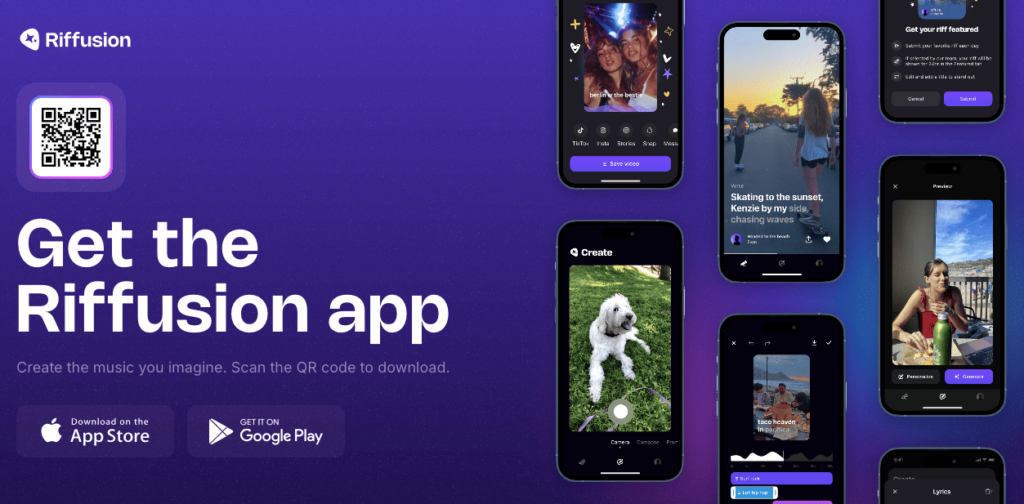
テキストから音楽生成できるだけでなく、画像や動画から音楽生成することも可能です。
ジャンルやスタイルを指定するだけで、AIが歌詞と楽曲を作成してくれます。
Riffusionは、音楽制作の知識がないユーザーでも直感的に操作でき
独自のサウンドを簡単に生成できる点が特徴です。
即座に楽曲を作成するので、音楽制作の新しい可能性を提供しているAIツールです。
アプリをダウンロード
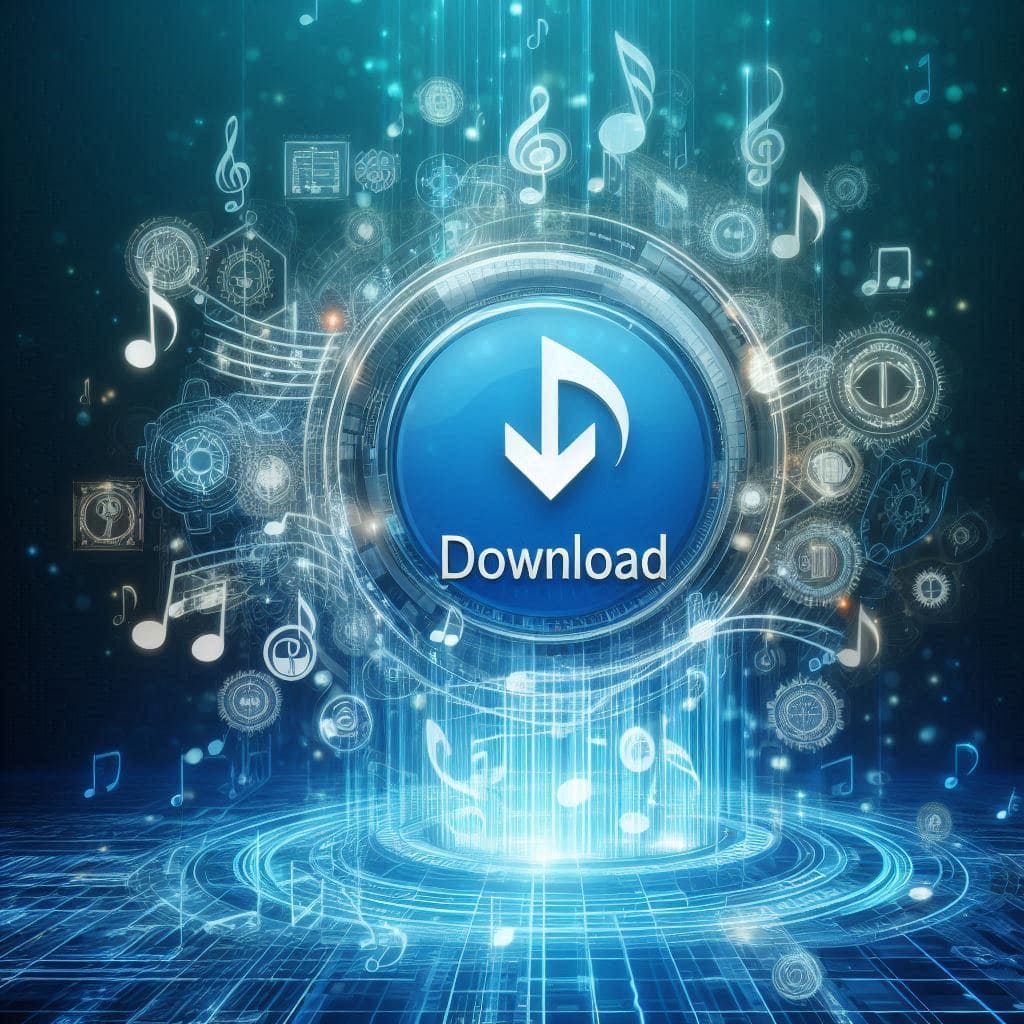
現在はiOSのみ利用可能です。
Android利用できませんがウエイトリストがあり、登録しておくことでリリース次第メールが届くようです。
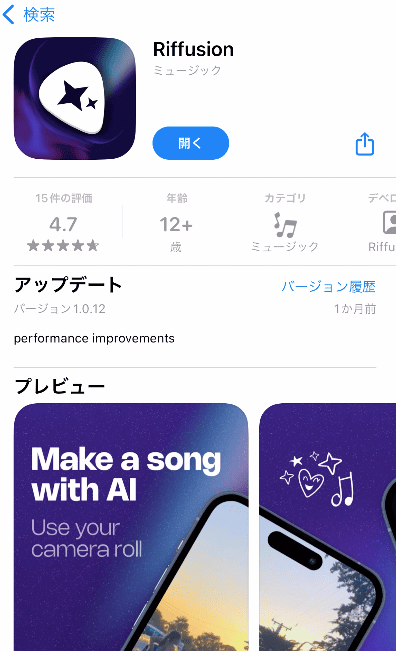
テキストから楽曲を作成する

下部の真ん中にある「ペンのようなアイコン」をタップしてから、「Prompt」を選択してください。
「Prompt」では、テキストから音楽を生成することができます。
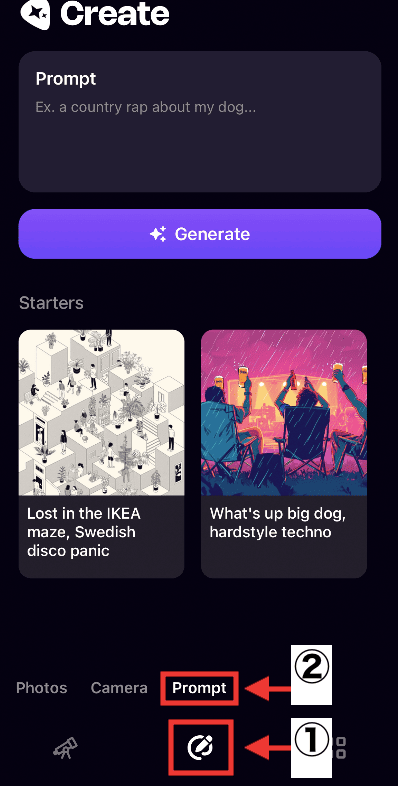
生成したい楽曲を入力
上部にある「Prompt」では、生成したいジャンル・ムードなどを入力してください。
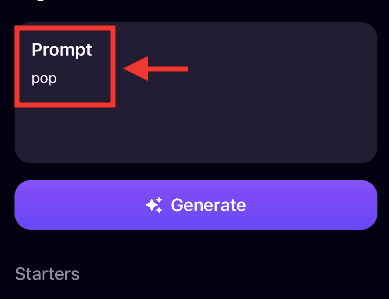
入力したら「Generate」をタップすると生成することができます。
ここでは、「pop」と入力してpopジャンルの楽曲を生成するように指定しています。
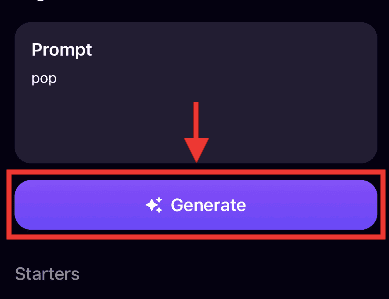
以下の画像のように、歌詞と音楽が生成されます。
下にスワイプすることで、他に生成した楽曲を視聴することができます。
Popジャンルの楽曲を生成することはできましたが
歌詞にも「pop」が入るようになる傾向があります。
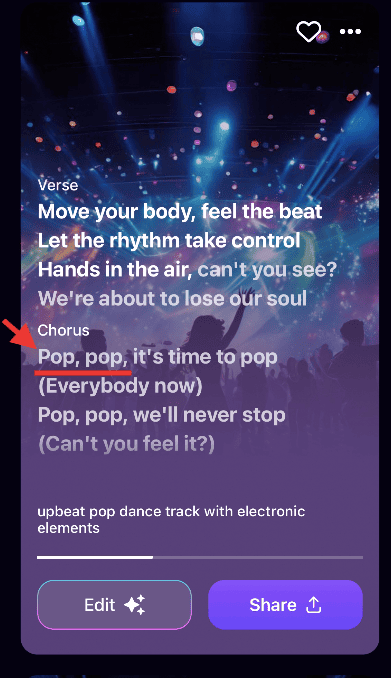
「dance pop」と入力して生成すると…
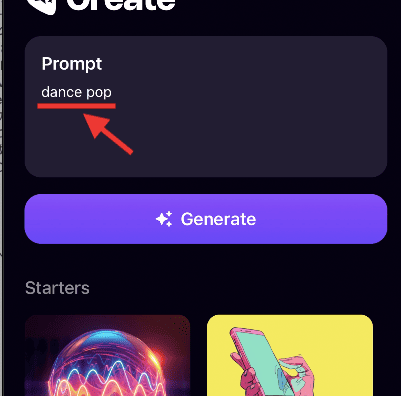
ダンスポップの楽曲で、歌詞に「dance」が入る傾向にあります。
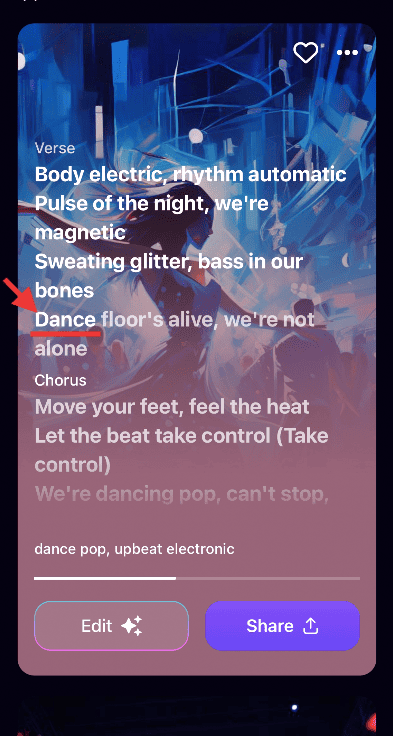
rockを入れると…
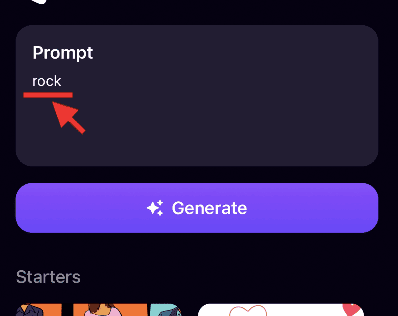
ロックの楽曲で、歌詞にも「Rock」が入ります。
RiffusionのPromptではこういった傾向があるようです。
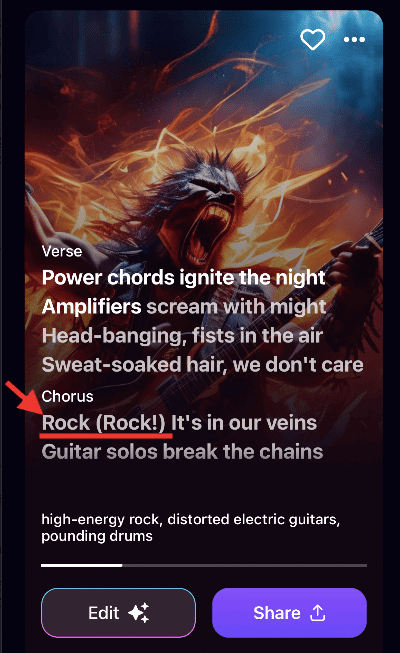
次は、Promptに「楽器」を入れてみます。
「violin」と入れて、バイオリンが入っている楽曲になるように指定して生成しました。
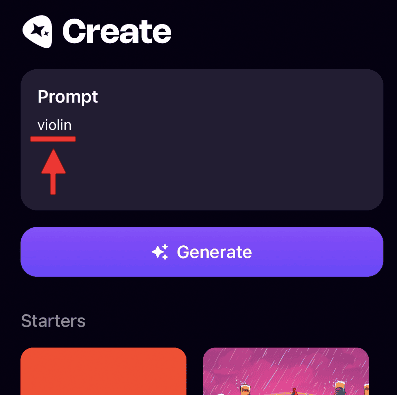
バイオリンが入っている楽曲を生成することは出来ませんでしたが
歌詞に「violin」が入っていました。
おそらく楽器を指定しても生成できないのかもしれません。
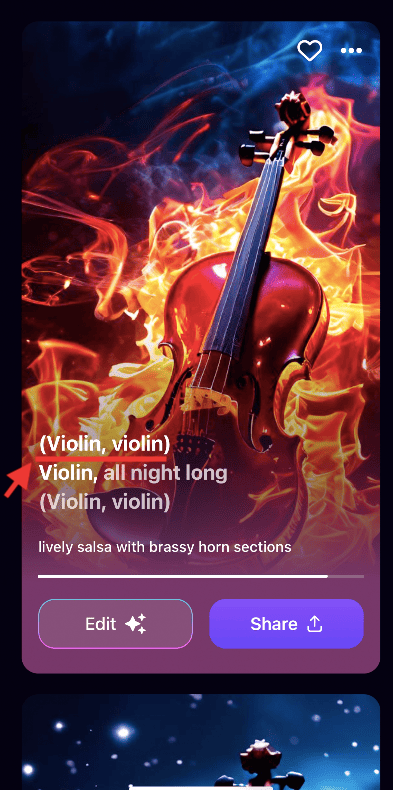
楽曲を生成すると、「Edit」と「Share」ボタンがあります。
「Edit」をタップすることで、生成した楽曲を編集することができます。
次は「Edit」項目について解説します。
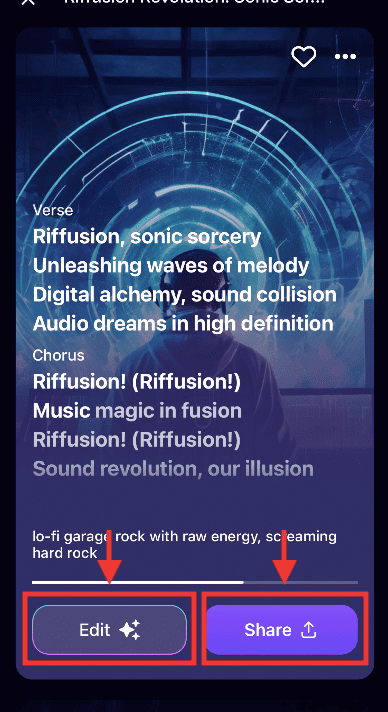
楽曲を編集
「Edit」項目をタップした後に
「+ Add sound」を選択することで、プロンプトが表示されます。
プロンプトで指定したジャンル・ムードなどを追加することができます。
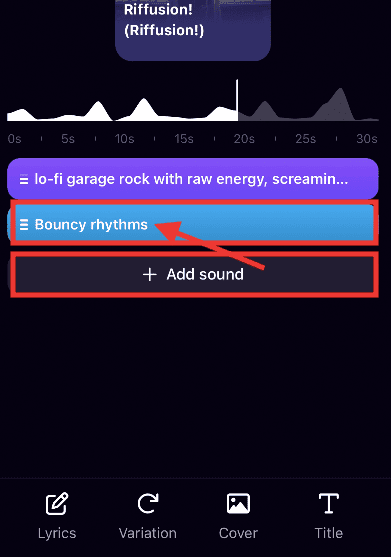
作成したサウンドをクリックすると、「Less」と「More」を調整するスライダーがあります。
「Less」にするほど、そのサウンドを弱めることができます。
「More」にするほど、そのサウンドを強めることができます。
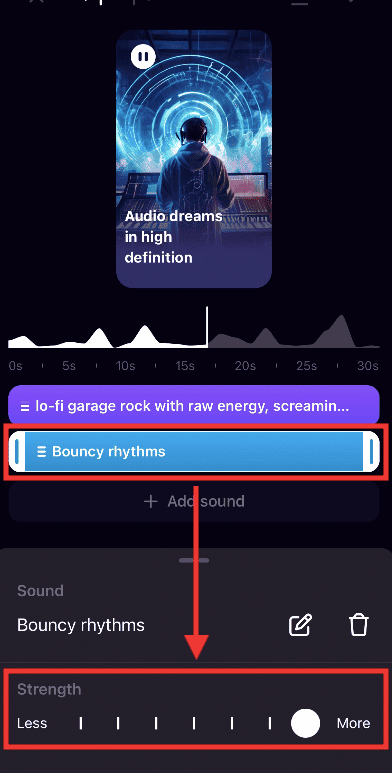
歌詞やボーカルの歌い方を変更する
左下にある「Lyrics」では、歌詞を編集することができます。
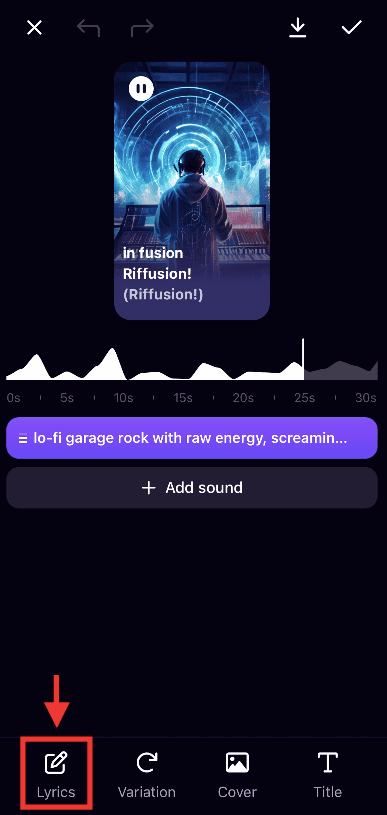
「Lyrics」項目内の左下にある
「Write for me」をタップすると、AIが自動で類似した歌詞を作成してくれます。
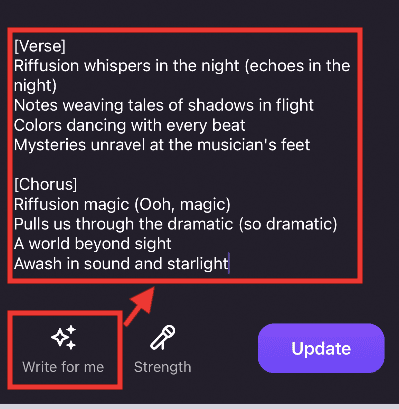
「Strength」では、ボーカルの音程などが変わります。
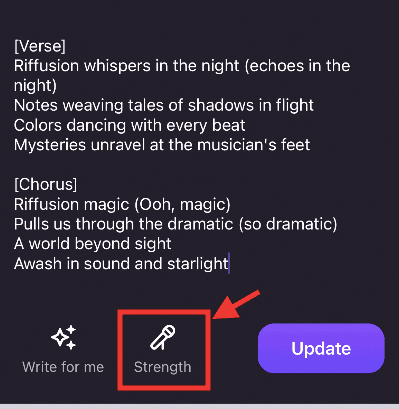
「Strength」をタップした後に、「Vocal strength」のスライダーを変えることで歌い方を変更できます。
ボーカルの人物が変わるわけではないようです。
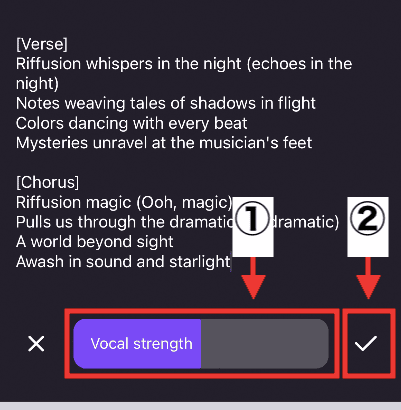
類似した楽曲を生成する
「Variation」をタップすると、類似した楽曲を生成することができます。
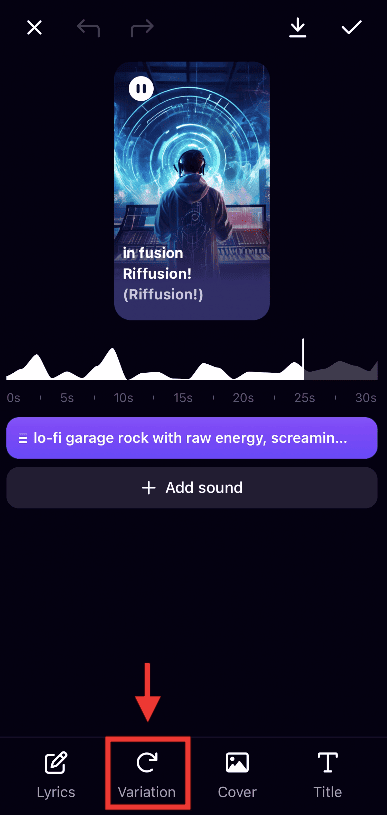
カバー(画像)を変更する
「Cover」では、上部にある画像を変更することができます。
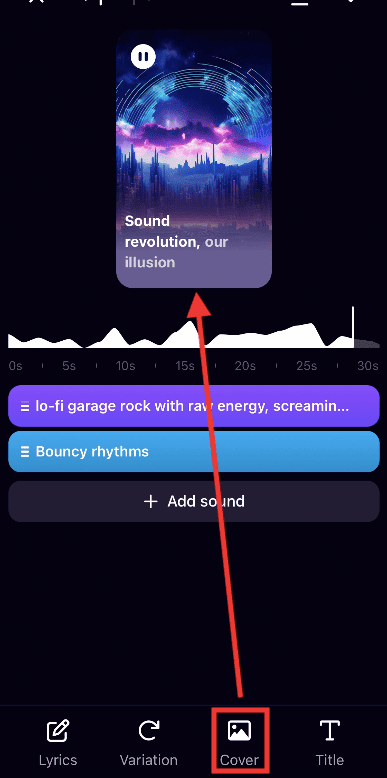
楽曲のタイトルを変更
右下にある「Title」では、曲名を変更することができます。
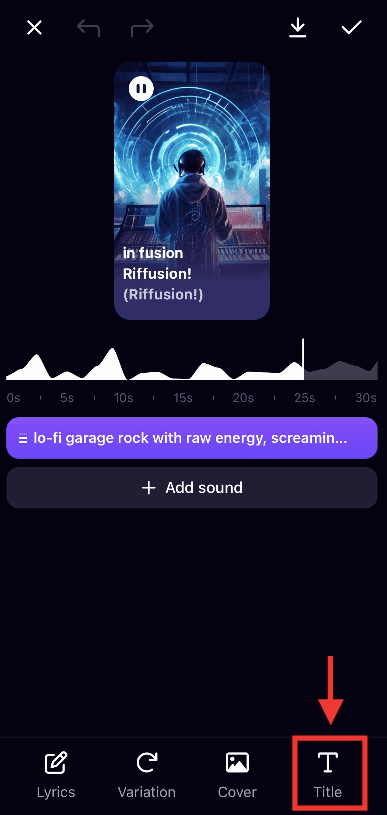
動画を撮影して楽曲を作成する

トップ画面の下部にある「Camera」をタップすると
撮影した動画内容に合わせてAIが歌詞を生成してくれます。
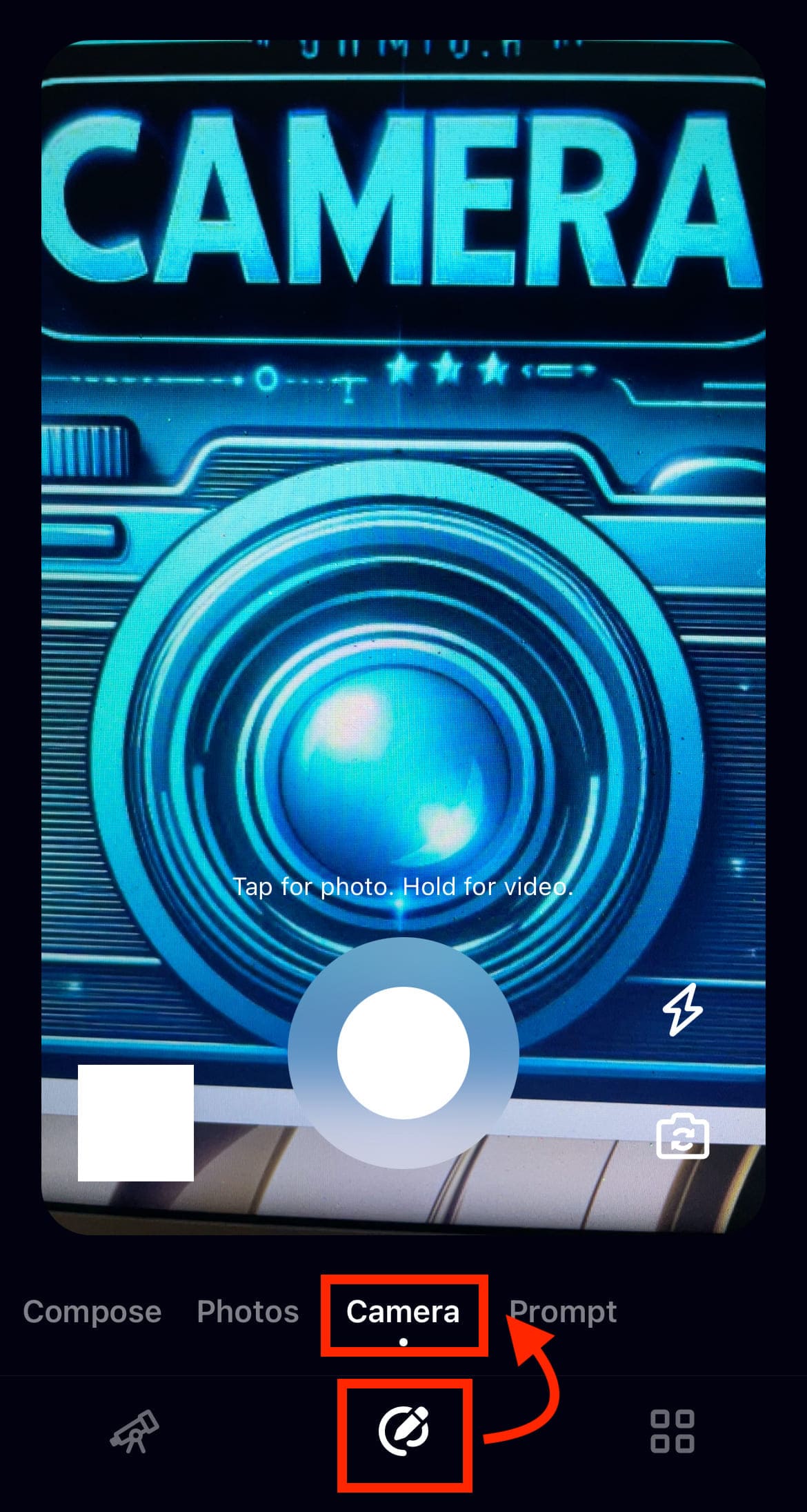
以下のように、生成すると撮影した内容に合わせて歌詞と楽曲を生成することができます。
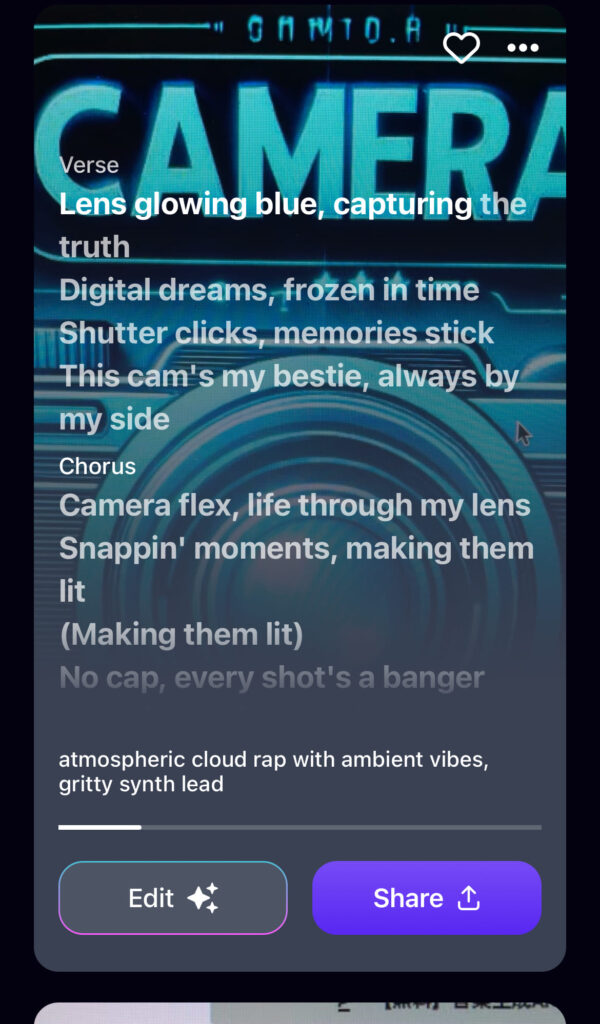
画像や動画から楽曲を作成する

トップ画面の下部にある「Photos」項目では、「Upload photo or video」をタップすると
アップロードした画像や動画を元に歌と楽曲を生成してくれます。
以下の画像の中央にある「Tranding starters」から
サンプル画像や動画を選択しても生成することが可能なので、試してみてください。
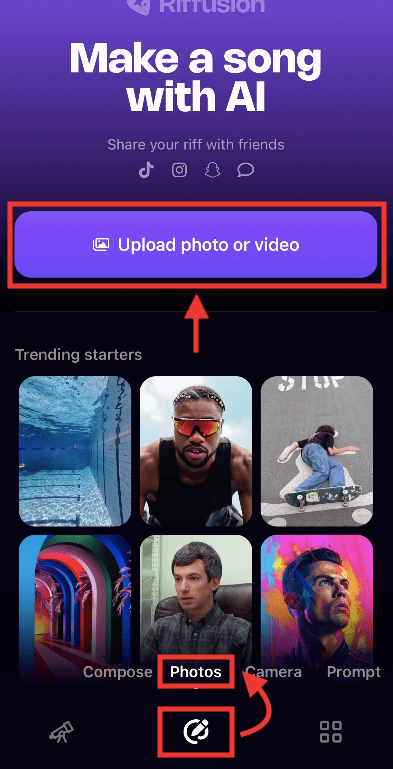
歌詞を手動で入力して楽曲を作成する

ここでは、トップ画面の下にある「Compose」項目について解説します。
Compose項目では、歌詞を手動で入力したり、生成したい楽曲を指定して生成することができます。
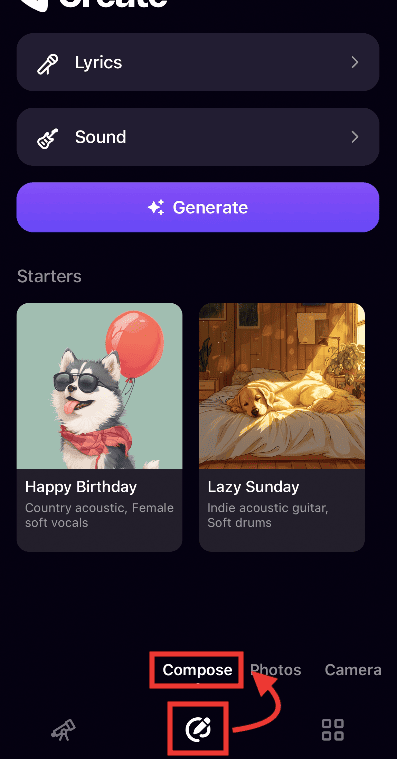
歌詞を入力する
上部にあるLyricsをタップします。
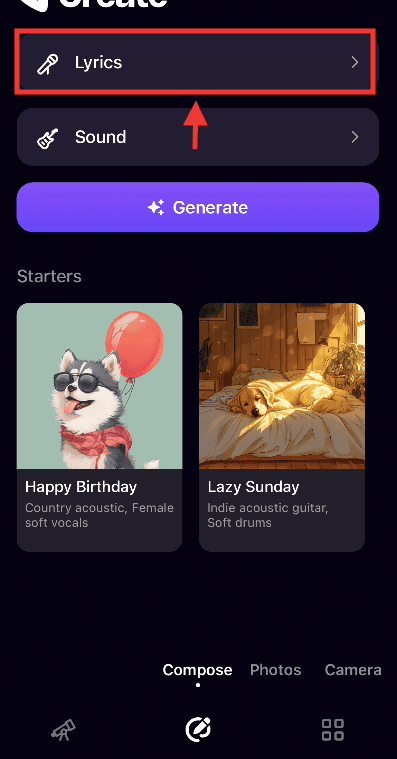
Lyrics内では手動で英語の歌詞を入力します。
現在日本語で歌詞を入力して歌わせることは出来ないようです。
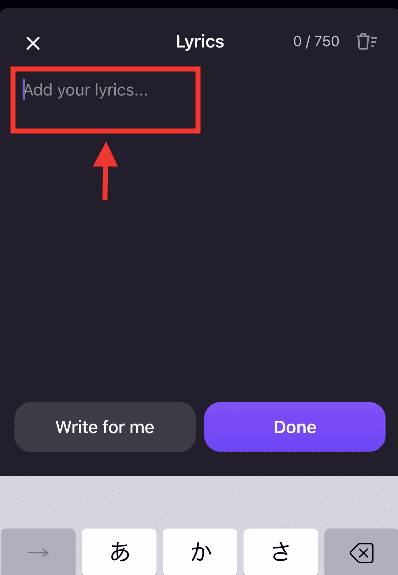
この例では、ChatGPTに歌詞を作成してもらいます。
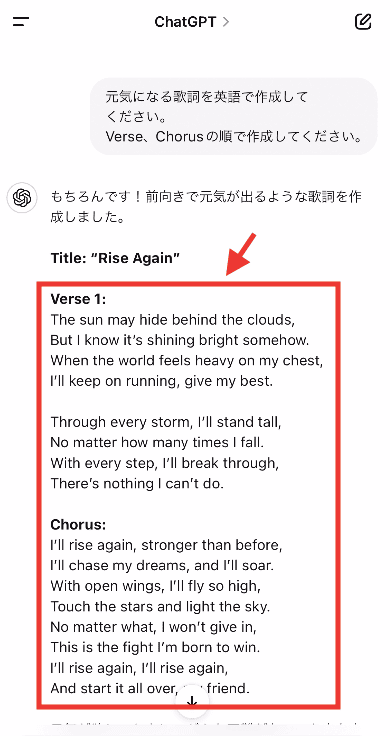
歌詞をペーストします。
Aメロである[Verse]を入力してから、サビである[Chorus]を入力します。
楽曲の構成部分は[]を使用しないと認識しないようになっています。
歌詞を入力したら右下にある「Done」をタップします。
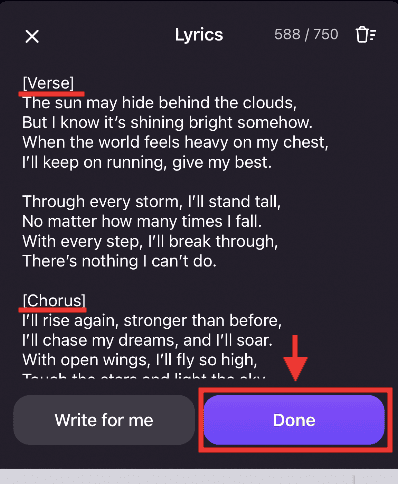
楽曲を入力して生成する
「Sound」をタップします。
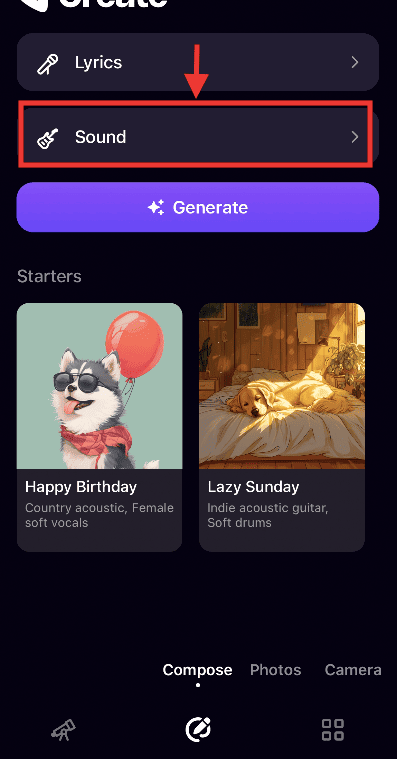
生成したいジャンル・ムードなどを入力してください。
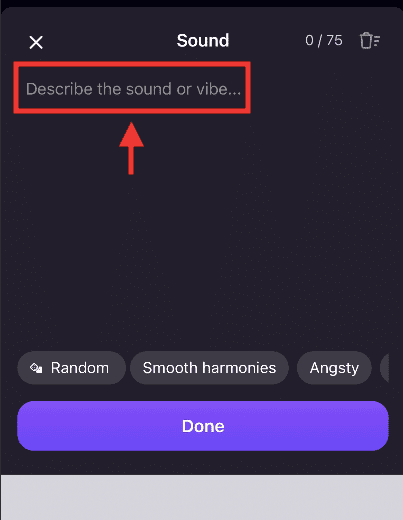
入力したら下部にある「Done」をタップします。
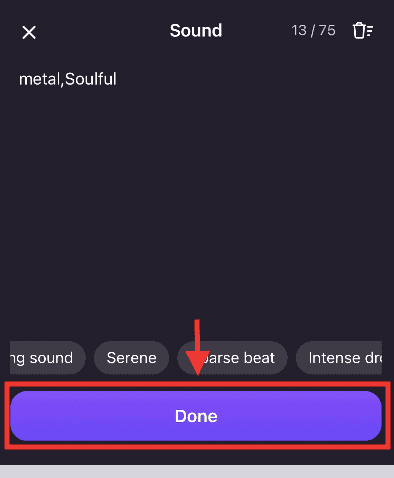
「Generate」をタップすると楽曲を生成します。
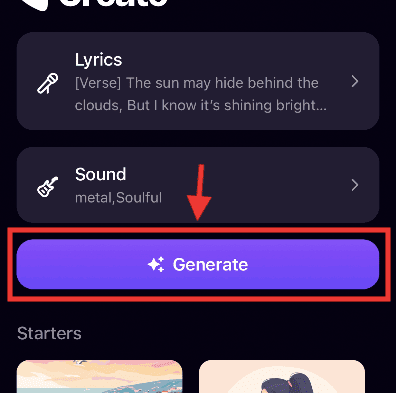
楽曲構成について
歌詞の入力内で、[]を入れることで楽曲の構成を認識させることができます。
例えば、[Verse]ではAメロ、[Chorus]ではサビと認識させます。
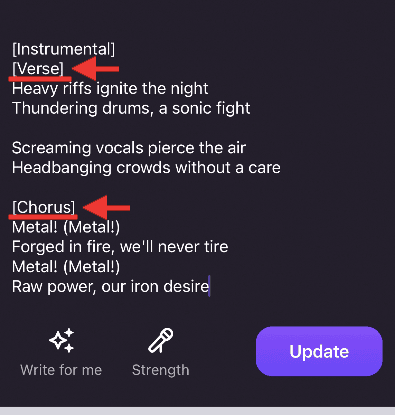
以下の画像のように、楽曲を生成した後の歌詞は、[]が外れてVerseとChorusが認識しています。
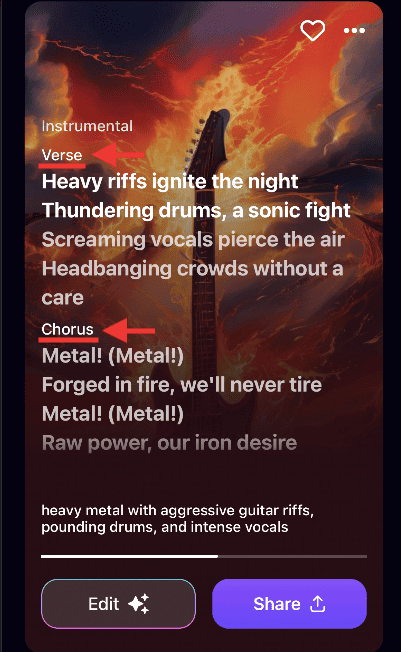
次は、歌詞に[Instumental]を入れて生成してみます。
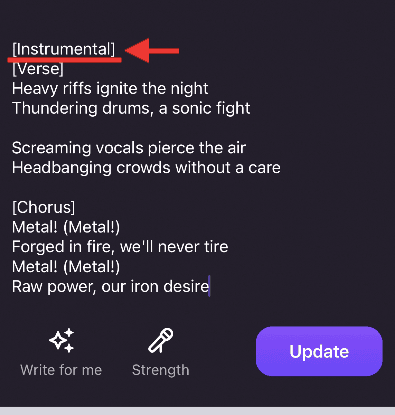
こちらも[]が外れており、Instrumentalの構成は使用することができます。
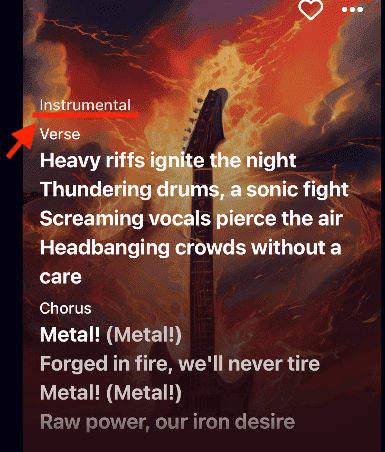
楽曲の最初の部分であるイントロを歌詞に[Intro]と入力して生成すると
以下の画像のように、歌詞には[]が外れていない状態で表示されます。
この場合、構成が認識していない状況になっており、イントロから始まらない楽曲になっています。
ですから、執筆現在は[Intro]を使用することができません。
(今後のアップデート次第では使用できるようになるかもしれません)
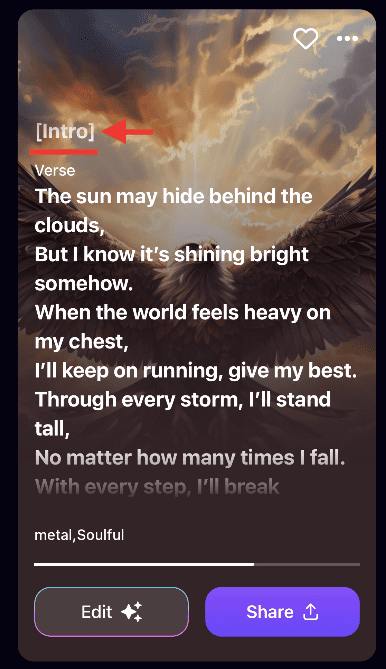
楽曲の終わり部分であるアウトロも、歌詞に[Outro]と入力してもアウトロの進行を生成することができません。
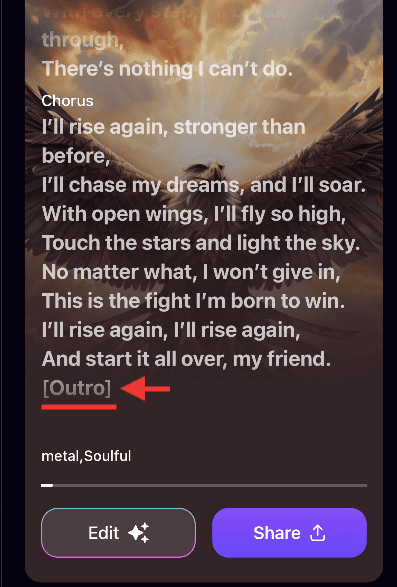
私が調べたところ、執筆現在は次の構成を使用することができます。(他にもあるかもしれません)
・[Instrumental]
・[Verse]
・[Chorus]
過去に生成した履歴の確認

右下にある「四つの四角アイコン」をタップしてから
上部にある「History」をタップすると、過去に生成した楽曲を確認することができます。
楽曲を編集できたり、シェアすることができます。
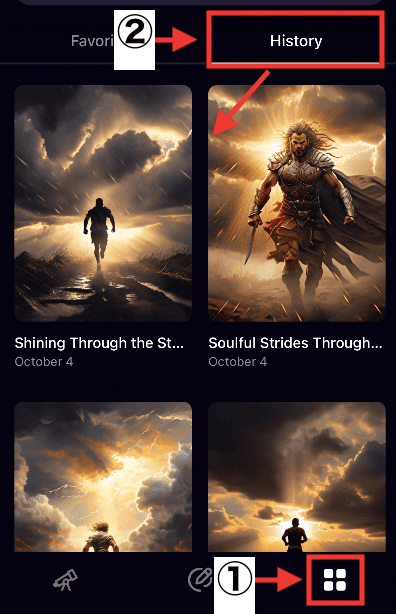
まとめ

Riffusionの使い方について解説しました。
Riffusionでは次のことができます。
・テキストから楽曲生成
・動画撮影して楽曲生成
・アップロードした画像や動画から楽曲生成
・歌詞を手動入力して楽曲生成
・生成した楽曲を編集できる
テキストから生成したいジャンル・ムードを入力するだけで
すぐにクオリティが高い楽曲を生成することができます。
現在は無料で無制限に生成することができるので
ぜひ参考にしてRiffusionを利用してみてください。



